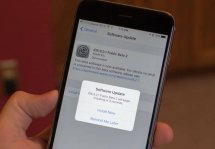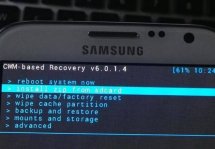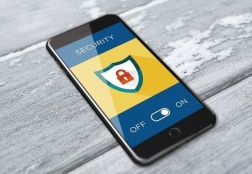Обновление ПО iPhone - инструкция
Статьи и Лайфхаки
Производитель предусмотрел два способа произвести эту процедуру – по кабелю и с помощью беспроводных технологий. Рассмотрим оба метода.
Для начала стоит напомнить, чтобы вы не забывали всегда перед обновлением делать резервное копирование данных через iCloud или iTunes.
Обновляем по беспроводной сети
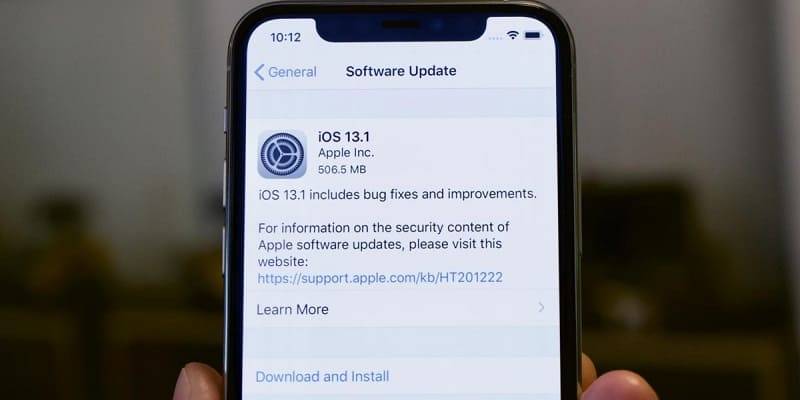
- Обновление через беспроводную сеть доступно только в iOS 5 или более поздних версиях. Перед обновлением убедитесь, что аккумулятор полностью заряжен или подключите телефон к источнику питания.
- Желательно использовать быструю сеть Wi-Fi. В телефоне нажмите следующие пункты: «Настройки», «Основные», потом «Обновление ПО». Если у вас недостаточно места на телефоне, то вы увидите соответствующее сообщение о том, что вам надо его освободить.
- Если же всё в порядке, то вначале произойдёт проверка доступных версий, если обновления возможны, то вам предложат нажать кнопку «Загрузить».
- После загрузки обновлений на ваш телефон появится окно с предложением установить обновление или отложить его на потом. При переведении загрузки в фоновый режим, узнать её состояние можно снова нажав на пункт «Обновление ПО».
- Производитель предупреждает, что таким способом возможно установить не все приложения. Также могут возникать проблемы при подключении через VPN или прокси-сервер.
Обновление через компьютер

- Более простой и надёжный способ обновить программы – это воспользоваться iTunes. Убедитесь, что на вашем компьютере стоит iTunes последней версии. Возьмите свой iPhone и подключите его к ПК с помощью USB кабеля.
- После того как откроется iTunes выберите свой телефон в списке «Устройства». На панели с названием «Обзор» нажмите кнопку «Обновить». Начнётся проверка доступных обновлений.
- Если они доступны, то iTunes предложит произвести загрузку, а затем установку. Во время этого процесса и до его полного завершения не выключайте ваш телефон и не отключайте его от компьютера.
Подписывайтесь на нас в Telegram и ВКонтакте.

Сергей Семенов, 31 год
Аналитик, журналист, редактор
Настоящий мобильный эксперт! Пишет простым и понятным языком полезные статьи и инструкции мобильной тематики, раздает направо и налево наиполезнейшие советы. Следит за разделом «Статьи и Лайфхаки».
Информация полезна? Расскажите друзьям
Нашли в тексте ошибку?
Выделите её, нажмите Ctrl + Enter, и мы все исправим!
Похожие материалы
Анекдот дня
Блондинка в магазине: — Скажите, а чем отличаются эти два мобильных телефона? Продавец: — Эти два мобильных телефона отличаются тем, что один из них плеер, а другой фотоаппарат.
Загрузить ещеПоделиться анекдотом:
Факт дня
Первый смартфон с гибким дисплеем выпустила еще в 2013 году южнокорейская компания LG.
Больше подробностейПоделиться фактом:
Совет дня
Если ваш смартфон попал в воду, первое, что следует сделать – это извлечь из него аккумуляторную батарею.
А почему?Поделиться советом:
Цитата дня
Поделиться цитатой:
Угадаешь? Тогда ЖМИ!
Советуем глянуть эти материалы
Какое слово закрашено?

мда уж, не угадал!
ого, а ведь верно!
- Женой
- Умнее
- Интереснее
- Красивее